word2016怎么设计一款漂亮的简历模板?
word2016怎么设计一款漂亮的简历模板?word中想要制作一个简历模板,以后直接使用,该怎么设计呢?下面我们就来看看word2016设计模板的教程,需要的朋友可以参考下
word2016在制作简历的过程中,是很方便的,今天小编跟大家说一下,如何应该建立一个好的简历模板。
1、鼠标左键双击计算机桌面Word2016程序图标。在打开的Word2016程序窗口,在右侧的搜索框中输入"简历"然后再点击搜索按钮。
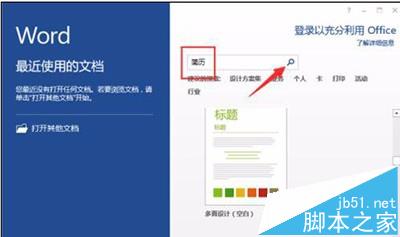
2、在跳转到新建简历页,在类别区域中选择自己需要的类别,并点击"类别"左侧的下拉按钮,选中自己需要的简历模板。
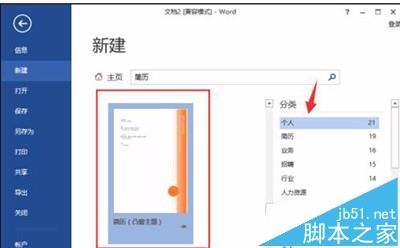
3、点击选中的简历模板后,这个时候会弹出一个对话框,我们直接点击对话框中的"创建"按钮即可。
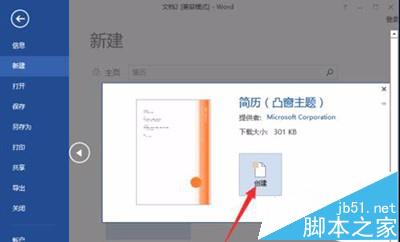
4、点击创建按钮过几秒中后,系统会自动跳到另外一个Word文档编辑窗口,在这篇文档中已经包含了我们选中的简历模板。
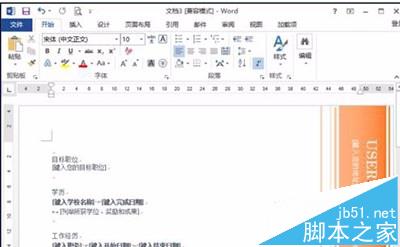
5、之后在简历模板中,根据我们的实际情况进行内容填写即可。

6、填写完毕后,我们可以看到简历制作的效果图如下。

Word2016表格中怎么添加斜线表头?
Word2016文档多页显示该怎么开启和取消?
Word2016中怎么输入实心和空心的五角星图形?
栏 目:office激活
本文地址:https://www.fushidao.cc/wangzhanyunying/17690.html
您可能感兴趣的文章
- 06-27word程序打不开怎么办
- 06-27word2010怎么制作和打印桌签?
- 06-27Word2010怎样设置主题颜色
- 06-27word怎样设置超链接图解
- 06-27word怎样设置文本域背景底色
- 06-27word标题格式怎样设置关联列表
- 06-27word按姓氏笔画如何排序
- 06-27Word文档怎样横向打印?横向打印方法介绍
- 06-27word文档奇偶页码怎样设置
- 06-27word如何设置图片环绕样式


阅读排行
推荐教程
- 11-30正版office2021永久激活密钥
- 11-25怎么激活office2019最新版?office 2019激活秘钥+激活工具推荐
- 11-22office怎么免费永久激活 office产品密钥永久激活码
- 11-25office2010 产品密钥 永久密钥最新分享
- 11-22Office2016激活密钥专业增强版(神Key)Office2016永久激活密钥[202
- 11-30全新 Office 2013 激活密钥 Office 2013 激活工具推荐
- 11-25正版 office 产品密钥 office 密钥 office2019 永久激活
- 11-22office2020破解版(附永久密钥) 免费完整版
- 11-302023 全新 office 2010 标准版/专业版密钥
- 03-262024最新最新office365激活密钥激活码永久有效






